Contrôle parental Nintendo Switch: empêchez les enfants de parler à des inconnus
Miscellanea / / August 04, 2021
Annonces
Dernière mise à jour le 7 février 2021 à 11:34
Dans ce guide, nous allons vous montrer comment utiliser pleinement le contrôle parental Nintendo Switch. Cette console de jeu vidéo a rapidement rassemblé un grand nombre de fans en peu de temps. Avec des jeux tels que Animal Crossing, Fortnite, Minecraft et autres, il a réussi à répondre aux besoins des fans de tous les groupes d'âge ainsi que de tous les domaines. De plus, le fait que vous puissiez essayer le multijoueur local, le multijoueur en ligne ainsi que le sans fil local avec d'autres consoles ajoute encore des plumes à sa casquette.
Et il va sans dire que le mode de jeu multijoueur en ligne a toujours été le mode préféré de nombreux utilisateurs. Cela dit, les parents craignent toujours que leurs enfants ne finissent par interagir avec des inconnus sur ce territoire inconnu du monde en ligne. Heureusement, Nintendo a donné du poids à cette préoccupation et a ajouté une fonctionnalité assez utile. Vous pouvez facilement activer le contrôle parental Nintendo Switch et empêcher vos enfants de parler à des inconnus. Voici toutes les instructions nécessaires pour le même.

Annonces
Contrôle parental Nintendo Switch: empêchez les enfants de parler à des inconnus
Une fois que vous avez activé cette fonctionnalité, vous ne pourrez plus envoyer de messages vocaux, textuels ou autres formes interactives de messages à aucun joueur en ligne. Par exemple, vous ne pourrez pas jouer à Minecraft en mode en ligne multicouche ou effectuer un chat vocal avec d'autres personnes dans Fortnite. Donc, si tout va bien, commençons par le guide de contrôle parental Nintendo Switch.
ÉTAPE 1: Configuration de l'application de contrôle parental Nintendo Switch
- Tout d'abord, vous devrez associer votre compte à l'application de contrôle parental de Nintendo.
- Alors dirigez-vous vers Play Store ou alors Magasin d'applications et installez l'application sur votre appareil.
- Maintenant, lancez l'application, appuyez sur Suivant> Se connecter / Créer un compte.
- Appuyez sur Connexion et saisissez les informations d'identification de votre compte. Si vous n’avez pas encore de compte, sélectionnez l’option Créer un compte Nintendo et suivez les instructions à l’écran pour en créer un.
- Une fois que vous êtes connecté, appuyez sur Utiliser ce compte, puis sur Suivant. Il affichera maintenant un code d'enregistrement.
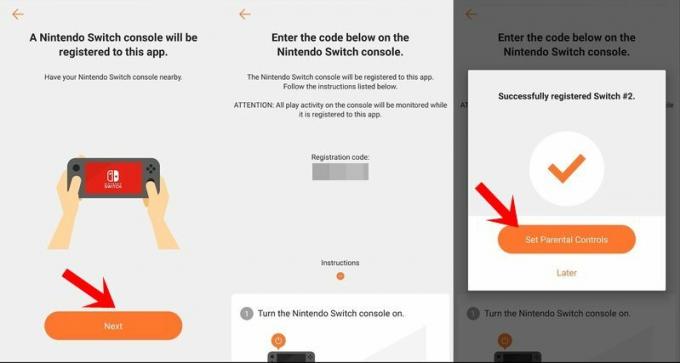
- Dans ce cas, ouvrez votre console et accédez au menu Paramètres.
- Maintenant, allez dans la section Contrôle parental et appuyez sur Paramètres du contrôle parental.
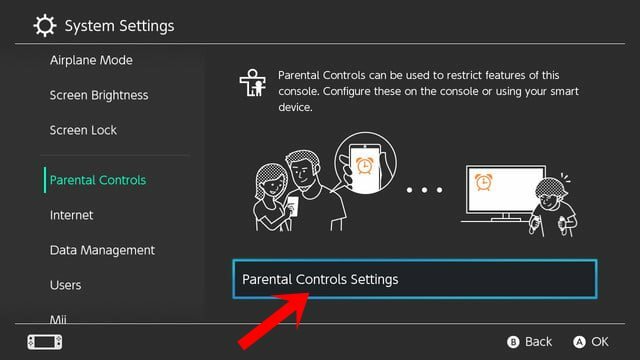
- Appuyez sur l'option Utiliser votre appareil intelligent. Il vérifiera si vous avez configuré l'application de contrôle parental, appuyez sur Oui.

- Tapez maintenant le code d'enregistrement que vous avez obtenu de l'application et entrez-le ici.
- Appuyez ensuite sur S'inscrire pour lier ces deux comptes.
- Enfin, cliquez sur Continuer la configuration sur l'option Smart Device. Vous devriez maintenant recevoir le message de réussite dans l'application sur votre appareil.
Avec cela, nous avons terminé la configuration du contrôle parental Nintendo Switch. Il est maintenant temps de modifier les paramètres et de limiter les interactions en ligne pour les utilisateurs concernés. Suivre.
ÉTAPE 2: Définition du niveau de restriction requis
- Maintenant que la liaison du compte est terminée, prenez votre console et accédez aux paramètres de la console.
- Dans ce cadre, accédez à Niveau de restriction et sélectionnez Paramètres de niveau de restriction.
- Vous devriez maintenant voir quatre options différentes: Teen, Pre-Teen, Child et Custom Settings.
- En ce qui concerne ce guide, continuez avec la dernière option, à savoir les paramètres personnalisés.
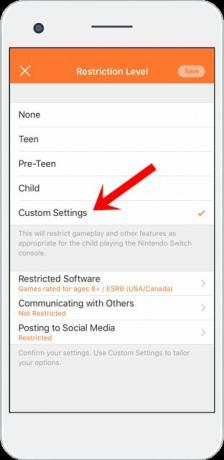
- Sélectionnez maintenant Communiquer avec les autres et activez l'option Restreindre la communication avec les autres.
- Faites défiler un peu ci-dessous et vous devriez voir la liste des jeux installés sur votre console.
- Tout ce que vous avez à faire est simplement d'activer la bascule à côté du / des jeux désirés qui doivent respecter ce niveau de restriction.
C'est ça. Ce sont les instructions nécessaires pour configurer le contrôle parental Nintendo Switch. Nul doute que ces restrictions contribueront grandement à garantir la confidentialité en ligne de vos utilisateurs concernés. Cela dit, si vous rencontrez des problèmes concernant les étapes susmentionnées, faites-le nous savoir dans la section commentaires ci-dessous. Pour terminer, en voici quelques-uns Trucs et astuces iPhone, Trucs et astuces PC, et Trucs et astuces Android cela mérite également votre attention.
Articles Liés
- Comment mettre à jour manuellement le logiciel de jeu sur Nintendo Switch?
- Comment jouer à Roblox sur Nintendo Switch?
- Comment apparaître hors ligne sur Nintendo Switch
- Comment faire fonctionner la PS5 DualSense sur Nintendo Switch?
- Comment réparer si un compte en ligne Nintendo Switch est piraté ou compromis
- Comment attacher et détacher les contrôleurs Joy-Con de Nintendo Switch
Publicités Tout comme la PlayStation 5, Microsoft a également sorti la console de jeu de nouvelle génération Xbox Series X | S en dernier...
Publicités Dans ce guide, nous allons vous montrer comment résoudre les problèmes de connexion et de synchronisation du contrôleur PS5.…
Bannières La tour sombre de l'excellence du jeu, la Xbox Series X, est un enfant hybride conçu par…



![Installez OxygenOS OnePlus 3 / 3T Open Beta 39/30 [Télécharger OTA Zip]](/f/345b29e823d165c99f2eb603fcd77c63.jpg?width=288&height=384)